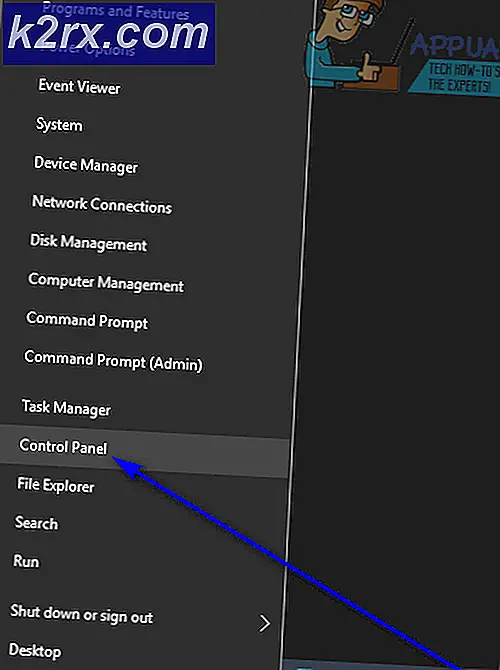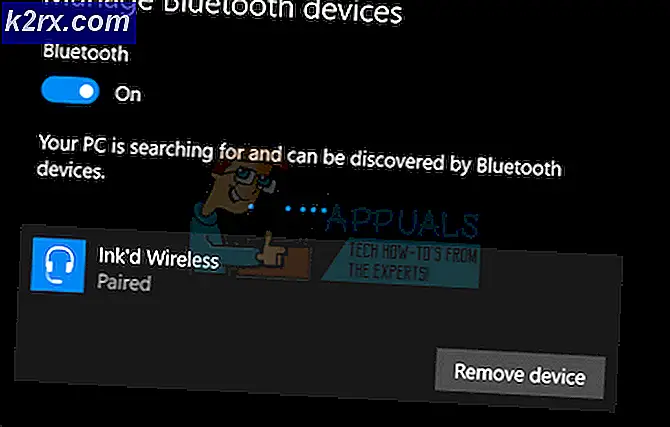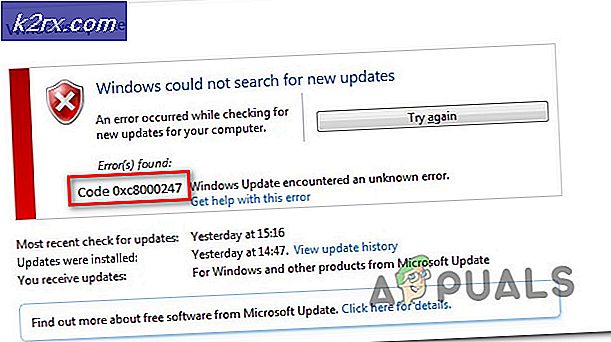Fix: Game Memory Error GTA 5 ‘ERR_MEM_MULTIALLOC_FREE’
Gebruikers krijgen de foutmelding "Geheugenfout in het spel. Start het spel opnieuw op en start het opnieuw”Wanneer ze GTA 5 op hun computers proberen te starten. De kop van de fout is 'ERR_MEM_MULTIALLOC_FREE”. De kop kan ook van computer tot computer verschillen. Spelers zullen deze foutmelding alleen tegenkomen ALS ze mods en add-ons gebruiken om hun GTA 5-ervaring te verbeteren of aan te passen.
Deze foutmelding geeft voornamelijk aan dat het geheugen dat GTA 5 gebruikt voor zijn werking ofwel vol is of een foutstatus heeft bereikt. Hierdoor kan het niet starten. Dit gebeurt wanneer de mods of add-ons die u gebruikt ofwel problematisch zijn, een geheugenlek hebben of in strijd zijn met andere instellingen.
Wat veroorzaakt een gamegeheugenfout in GTA 5?
Deze foutmelding ‘meestal’ verschijnt als je add-ons of mods voor je game gebruikt. U kunt dit echter ook om andere redenen ervaren. Laten we eens kijken naar enkele van de belangrijkste boosdoeners die ervoor zorgen dat de GTA 5 crasht en een foutmelding retourneert.
Voordat we beginnen met het oplossen van het probleem, moet u ervoor zorgen dat u bent aangemeld als een beheerder op uw rekening. Bovendien zou u een actief open internet verbinding. Gebruik geen firewalls of proxyservers.
Oplossing 1: schakel uw systeem uit en weer in
Voordat u op technische details ingaat, is het altijd verstandig om uw hele systeem uit en weer in te schakelen. Hiermee worden eventuele onjuiste configuraties of elke fouttoestand verwijderd waarin een module in uw computer zich bevindt. Power cycling betekent dat u uw computer volledig afsluit en opnieuw opstart nadat alle stroom is verbruikt. Dit wist uw RAM volledig en dwingt het systeem verder om alle tijdelijke configuratiebestanden opnieuw te maken.
- Uitschakelen jouw computer. Sluit het correct af.
- Als je een laptop hebt, verwijder de batterij. Als je een pc hebt, Haal de hoofdvoeding uit het stopcontact en eventuele externe randapparatuur (met uitzondering van de muis en het toetsenbord).
- Nu houd ingedrukt de aan / uit-knop ongeveer 30 seconden ingedrukt. Dit zorgt ervoor dat de statische lading en overtollig vermogen worden weggespoeld.
- Wacht nu 3-5 minuten voordat u alles weer inschakelt. Probeer het spel te starten en controleer of het probleem is opgelost.
Oplossing 2: het GameConfig-bestand wijzigen
Als je mods / add-ons van derden voor je game gebruikt, is de kans groot dat het game-configuratiebestand niet werkt of niet compatibel is met je systeem. Dit is een veel voorkomend geval en kan optreden als u het verkeerde configuratiebestand downloadt. We zullen naar een website navigeren en ons configuratiebestand vervangen door de juiste versie.
- Open uw browser en ga naar GTA5 Mods
- Selecteer nu het zoek pictogram aanwezig in de rechterbovenhoek van het scherm en typ ‘gameconfig’In het dialoogvenster en druk op Enter om te zoeken.
- Selecteer nu de versie van het gameconfig-bestand zoals gemarkeerd in de afbeelding (Gameconfig voor Patch 1.0.877.1 1.0). Je kunt altijd een andere versie kiezen, afhankelijk van de versie van de game die is geïnstalleerd.
- Installeer nu OPENIV op uw computer (als u deze nog niet heeft). Start OPENIV.
- Navigeer nu in OPENIV naar het volgende pad met behulp van de adresbalk. Zorg ervoor dat u zich in de GTA V-directory bevindt.
Mods> update> update.rpf> common> data
- Klik op Bewerkingsmodus aanwezig op de adresbalk. Zorg ervoor dat u op drukt Ja als daarom gevraagd wordt.
- Nu kopiëren de gameconfig bestand uit het bestand dat we zojuist naar deze locatie hebben gedownload. Nadat u alle bewerkingen heeft uitgevoerd, slaat u de wijzigingen op en sluit u af.
- Probeer nu het spel te starten en kijk of het foutbericht is verdwenen.
Oplossing 3: de opdrachtregel van GTA 5 wijzigen
GTA 5 heeft ook de functie van de opdrachtregel van waaruit je de opdrachten kunt toevoegen die je wilt uitvoeren bij het opstarten van de game. Dit is een tekstbestand dat aanwezig is in de hoofdmap van het spel. Als je een slechte opdrachtregel hebt (zoals –ignoreDifferentVideoCard), start het spel niet. We zullen de opdrachtregel wijzigen en kijken waar dit ons naartoe brengt.
- Navigeer naar de directory waar GTA 5 op uw computer is geïnstalleerd. Zorg ervoor dat u zich in de hoofdmap van de installatie bevindt.
- Zoek nu naar het tekstbestand ‘opdrachtregel.tekst’. Als het niet aanwezig is, klik dan met de rechtermuisknop op een lege ruimte en selecteer Nieuw> Tekstdocument.
- Zodra u de opdrachtregel heeft geopend, zoekt u naar de opdracht ‘–ignoreDifferentVideoCard’. Als het aanwezig is, verwijderen
- Sla het nieuwe tekstbestand op en start uw computer opnieuw op. Probeer nu het spel opnieuw te starten en controleer of het foutbericht is opgelost.
Oplossing 4: DirectX-versie wijzigen
Na ons onderzoek kwamen we verschillende gevallen tegen waarin gebruikers hun game niet konden starten met DirectX 11. Ze konden dit echter wel doen met DirectX 10. Dit is absurd aangezien DirectX 11 de opvolger is van DirectX 10 en 10.1 en heeft alle opties die aanwezig waren in de vorige versie. Hier zijn enkele van de statistieken die we hebben opgemerkt:
DirectX 11 (met of zonder MSAA): het spel loopt vast binnen 5-10 minuten
DirectX 10.1 (met MSAA): game loopt vast binnen 5-10 minuten
DirectX 10.1 (zonder MSAA): game crasht helemaal niet.
U kunt het GTA 5-menu openen en naar navigeren Graphics> DirectX-versie. Van daaruit kunt u de versie van DirectX selecteren en de instellingen van MSAA wijzigen.
Wijzig de versie en start uw computer opnieuw op. Start het spel nu opnieuw en controleer of de fout is opgelost.
Oplossing 5: grafische stuurprogramma's opnieuw installeren met DDU
Als alle bovenstaande methoden niet werken, is het mogelijk dat de grafische stuurprogramma's die op uw computer zijn geïnstalleerd, verouderd of beschadigd zijn. Hierdoor kan de game niet correct worden gestart en wordt u deze fout weergegeven. We zullen proberen de grafische stuurprogramma's opnieuw te installeren met behulp van Display Driver Uninstaller (DDU) en controleren of dit het probleem voor ons oplost.
- Navigeer naar de officiële website van NVIDIA en download de nieuwste stuurprogramma's voor uw grafische kaart. Als je een grafische kaart van AMD hebt, kun je de stuurprogramma's downloaden van de site.
- Download het DDU-hulpprogramma nadat u de stuurprogramma's naar een toegankelijke locatie hebt gedownload.
- Na installatie Display Driver Uninstaller (DDU), start uw computer in veilige modus. U kunt ons artikel lezen over hoe u uw computer opstart in de veilige modus.
- Selecteer na het starten van de DDU de eerste optie “Maak schoon en start opnieuw”. Hiermee worden de huidige stuurprogramma's volledig van uw computer verwijderd.
- Nu kunt u proberen de game te starten voordat u de stuurprogramma's opnieuw installeert. Als het niet werkt, installeer dan de stuurprogramma's die u zojuist hebt gedownload en start uw computer opnieuw op. Controleer nu of de fout is opgelost.
Oplossing 6: de game opnieuw installeren
Als alles niet werkt, is de game die op je computer is geïnstalleerd, beschadigd. We zullen proberen het opnieuw te installeren en controleren of dit het probleem oplost. Zorg ervoor dat er een back-up van uw voortgang wordt gemaakt via de cloud of via uw GTA 5-account, zodat u gemakkelijk verder kunt gaan wanneer we het hele ding opnieuw installeren.
- Druk op Windows + I om het Instellingen en selecteer de categorie van Apps.
- Zoek nu naar de volgende twee vermeldingen:
Rockstar Games Social Club Grand Theft Auto V
Verwijderen beide vermeldingen een voor een.
- Start uw computer opnieuw op nadat u de programma's hebt verwijderd. Nu kun je de hele game opnieuw downloaden of als je al een gedownloade versie hebt, kun je de game vanaf daar installeren.
Opmerking: Als je de foutmelding slechts na één installatie ervaart, moet je de gedownloade game vervangen door een nieuwe.